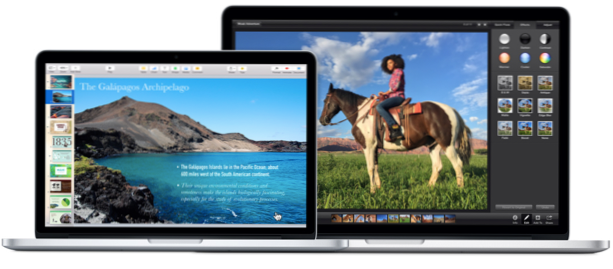
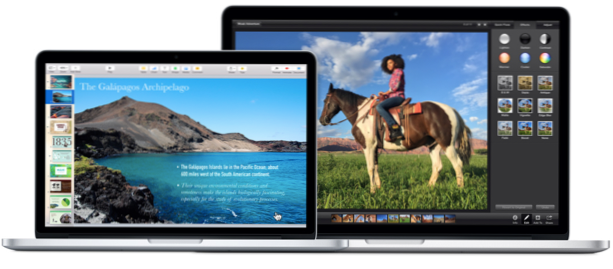
Si vous associez un téléphone Android à un MacBook et essayez d'envoyer des fichiers, vous remarquerez qu'il est uniquement possible d'envoyer des fichiers du MacBook au téléphone. Malheureusement, l'envoi de fichiers du téléphone vers le MacBook ne fonctionne pas. Voici comment configurer la connexion Bluetooth pour envoyer correctement les fichiers entre les deux appareils.
Dans un précédent tutoriel, j'avais expliqué comment transférer des fichiers entre un MacBook et un téléphone Android à l'aide d'un câble USB. Cette méthode est la plus appropriée pour transférer des fichiers volumineux. Toutefois, l'utilisation d'un câble USB pour envoyer quelques images ou de petits fichiers n'est pas nécessaire. Bluetooth fournit la solution idéale pour envoyer de petits fichiers sans fil.
1. ActiverBluetooth sur votre Macbook et votre téléphone Android.

Selon le modèle de téléphone que vous utilisez, les étapes seront différentes. En règle générale, vous pouvez activer Bluetooth en déroulant le panneau de notification et en appuyant sur l'icône Bluetooth.
2. L'étape suivante consiste à jumeler votre téléphone avec votre MacBook. Sur un téléphone Samsung, vous allez à Paramètres -> Bluetooth -> Rechercher les périphériques disponibles -> Choisir le MacBook.


3. Lorsque la fenêtre de demande de jumelage Bluetooth apparaît sur les deux appareils, acceptez-la simplement.


4. À ce stade, vous pouvez envoyer des fichiers de votre MacBook à votre téléphone, mais pas de votre téléphone à votre MacBook. Le problème est que vous n'avez pas configuré le paramètre Partage Bluetooth. Heureusement, la configuration de cette fonctionnalité est simple. Clique le Pomme logo -> Préférences de système.

5. Dans la fenêtre Préférences, choisissez Partage.

6. Assurez-vous que le Partage Bluetooth l'option est activée. Sur le côté droit de la fenêtre, vous pouvez définir le comportement par défaut lorsque le périphérique reçoit des éléments et lorsque d'autres périphériques parcourent les fichiers sur le disque. Par exemple, vous pouvez indiquer au système d'accepter et de sauvegarder automatiquement les fichiers entrants sur le bureau.

7. Lorsque la fonction de partage Bluetooth est activée, vous pouvez envoyer des fichiers de votre téléphone à votre MacBook sans aucun problème.


